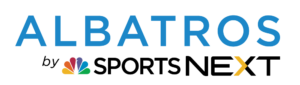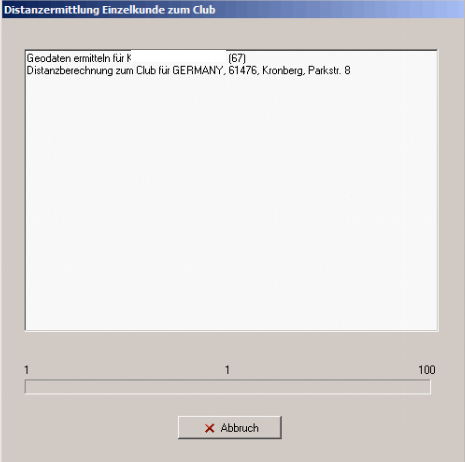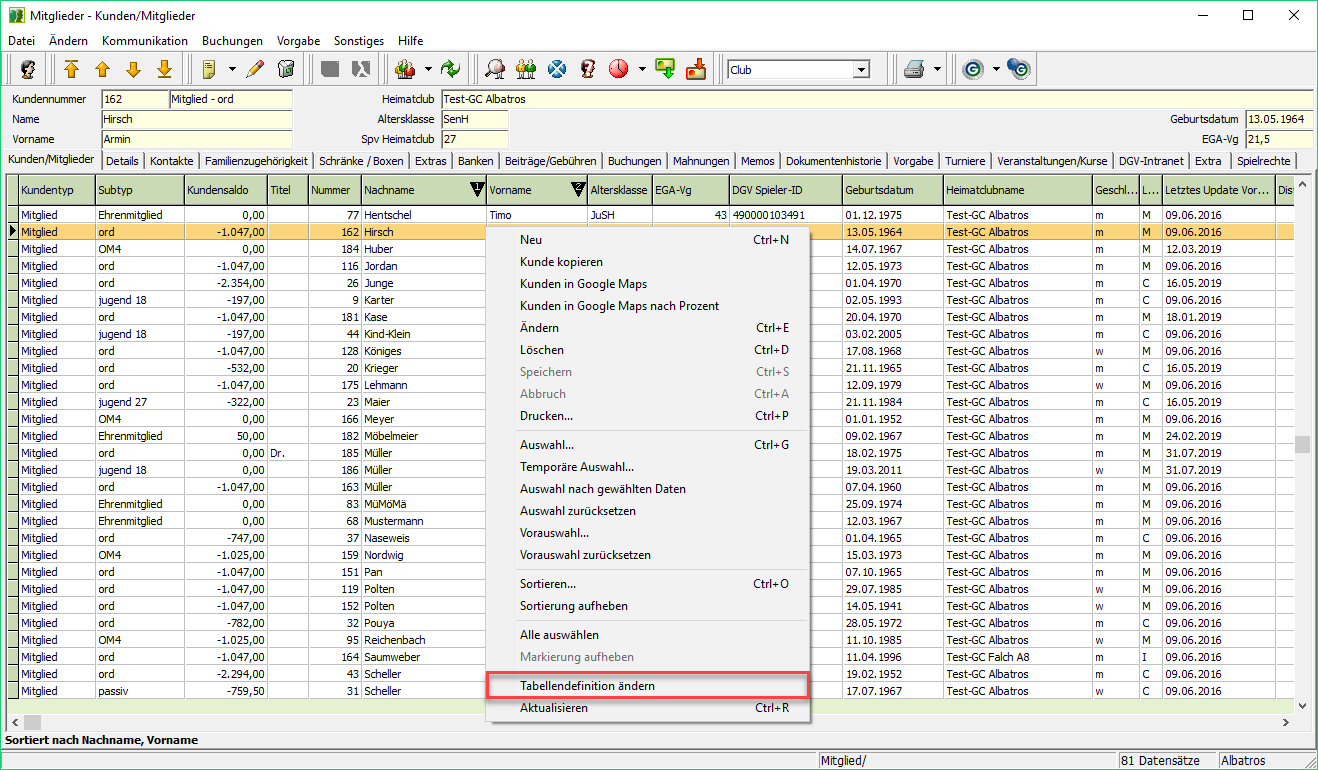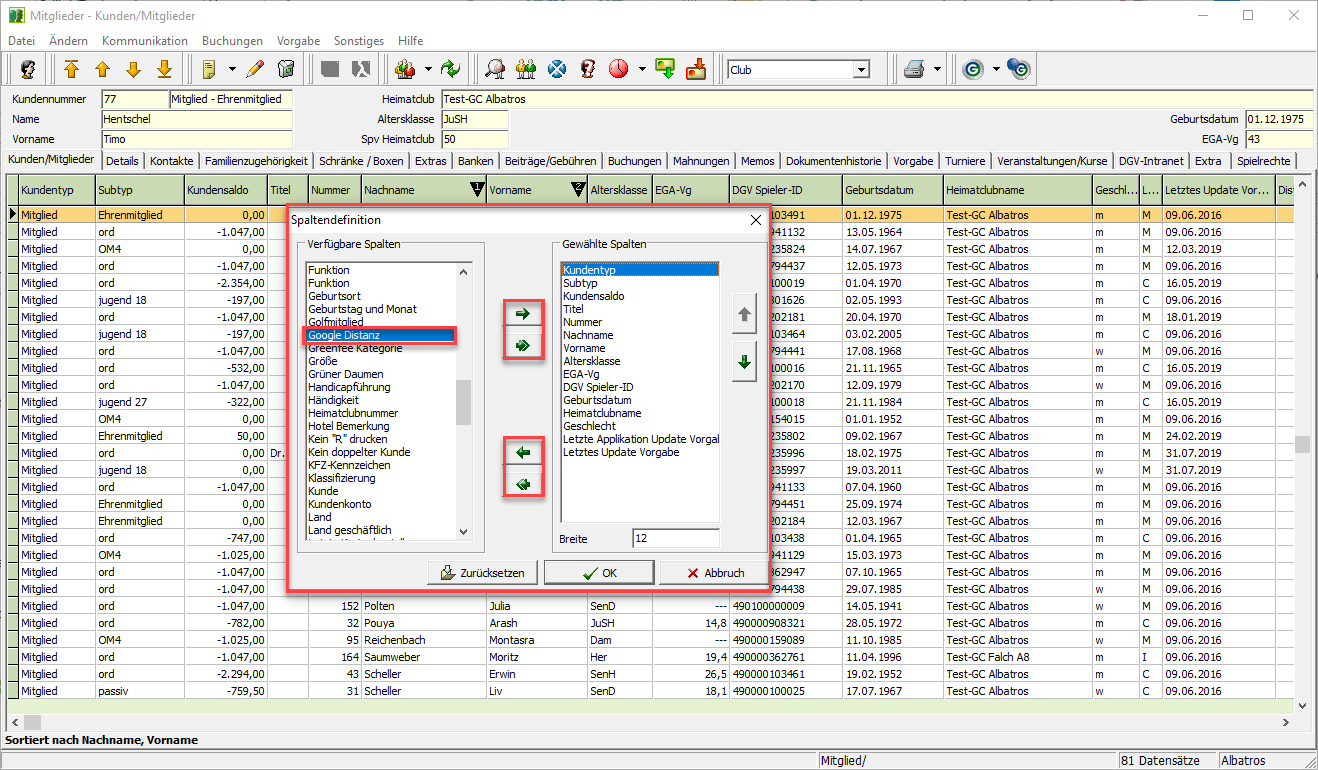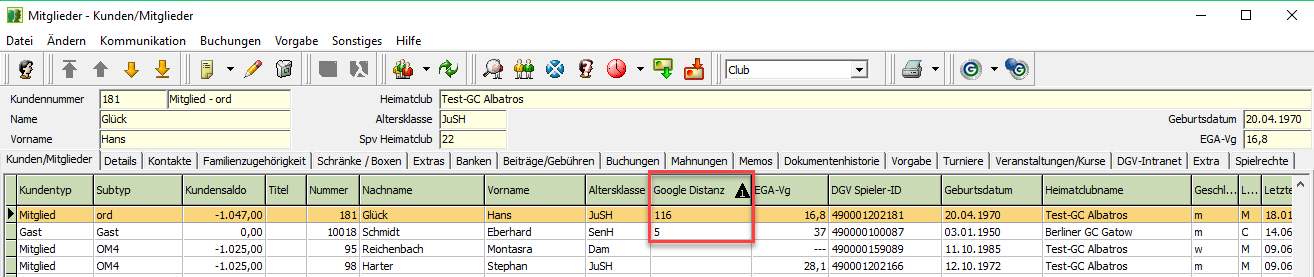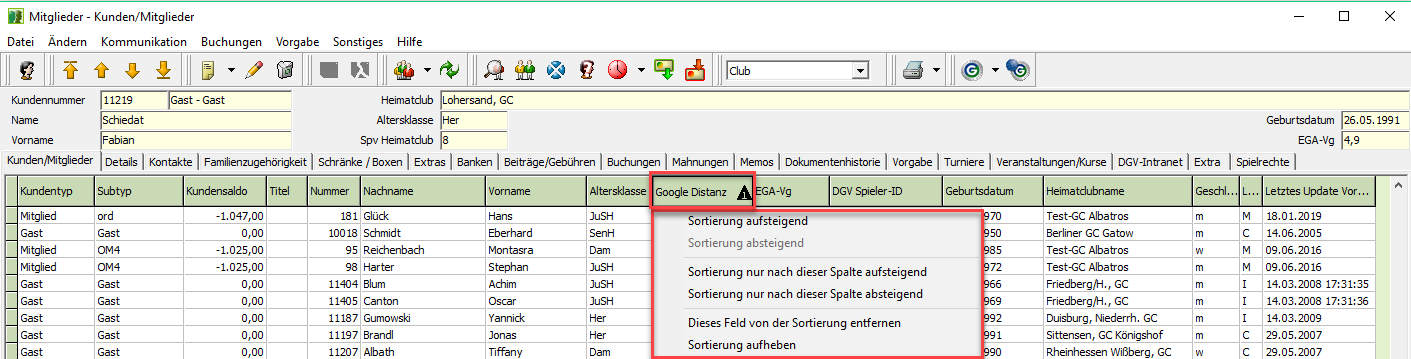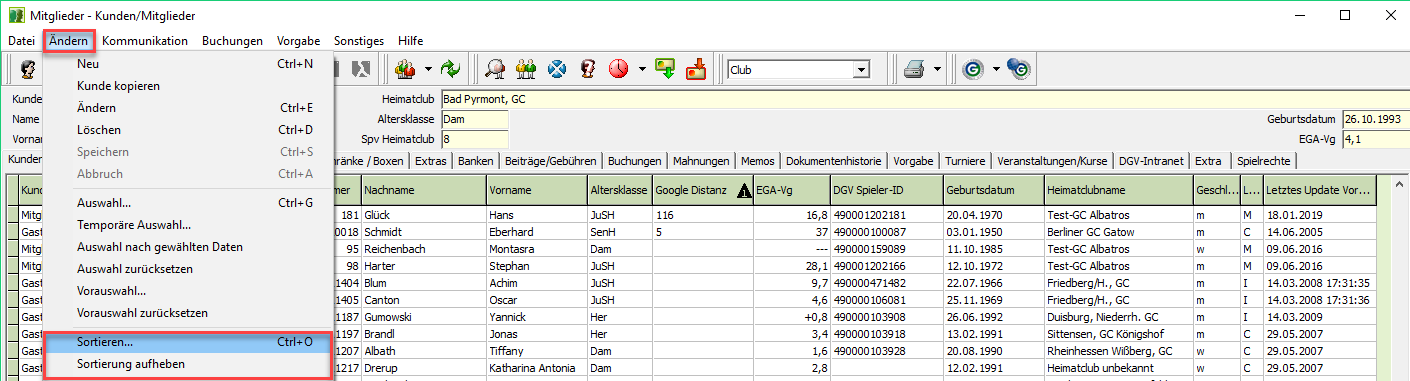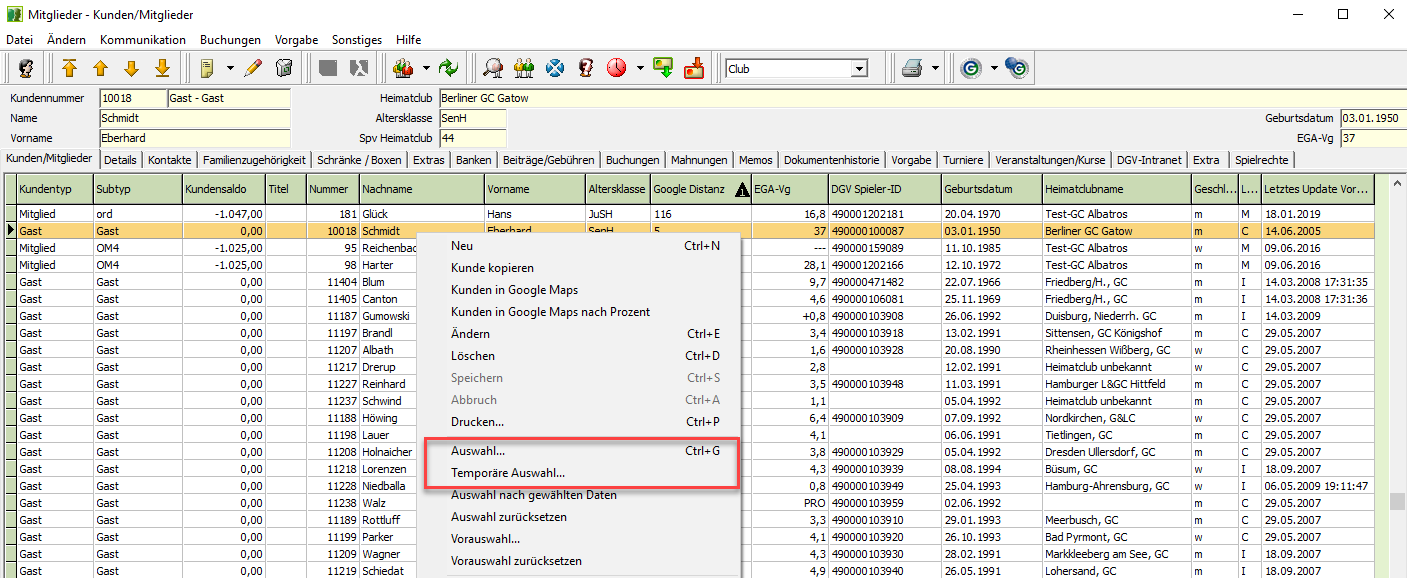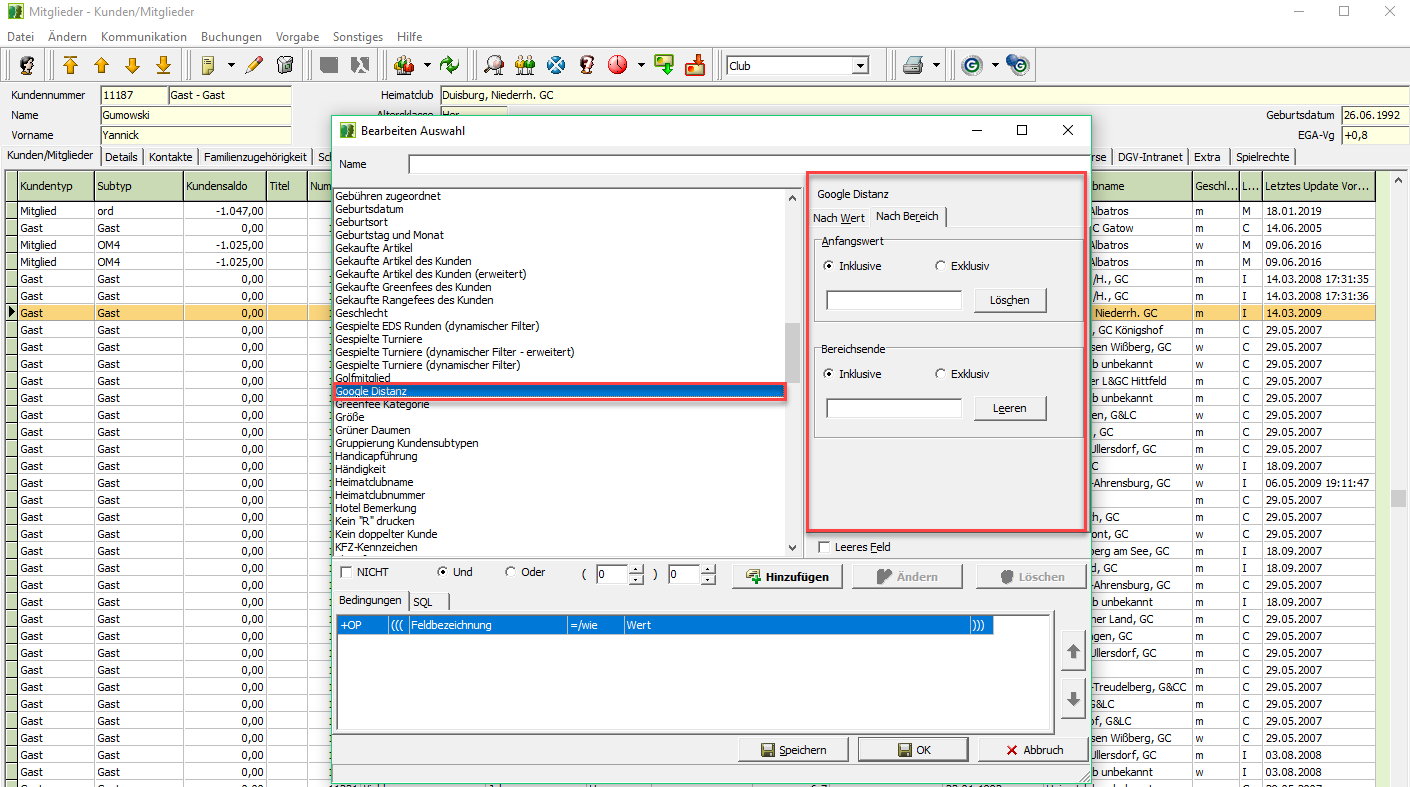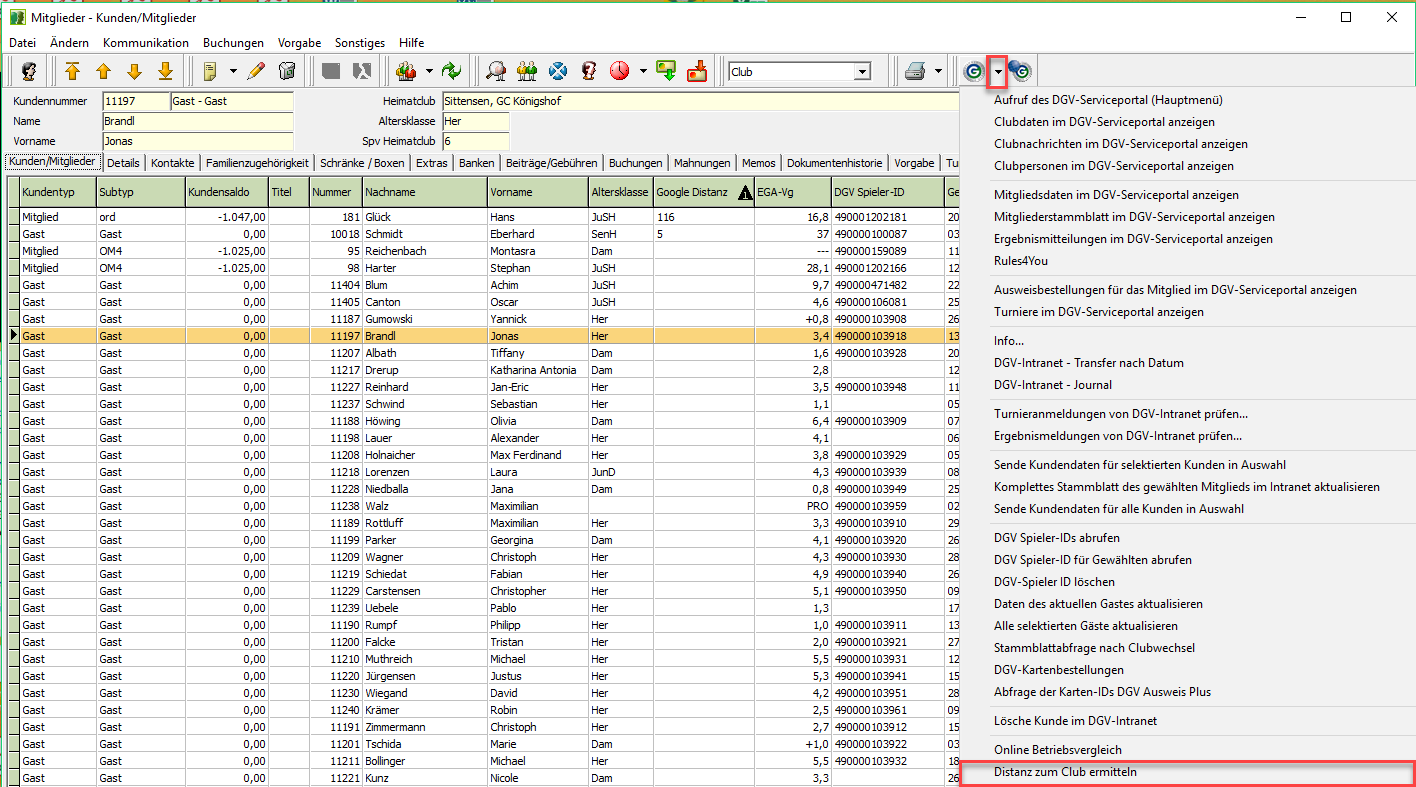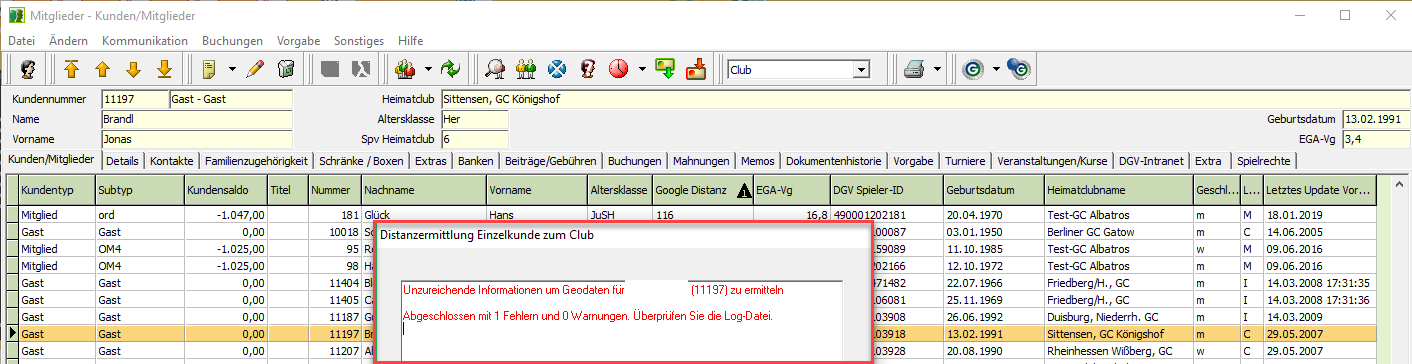Distanzberechnung für Kunden über „Geodaten“
Seit 2017 gilt die Regelung über die Distanzermittlung der Kunden zum Club für die bessere oder präzisere Ausweiskennzeichnung und damit wiederum für eine evtl. Greenfeepolik. Was meint das konkret: dass seit diesem Zeitpunkt mit Ihrer Software anhand der Kundenadresse die Distanz zwischen dem Wohnort/der Adresse des Kunden und dem Golfclub via Geodaten ermittelt wird. Genauere Informationen sowie die Voraussetzungen können Sie jederzeit über die Homepage des Deutschen Golf Verbandes nachlesen.
Rein systemseitig erfolgt die Distanzermittlung automatisch unter der Voraussetzung, dass dem Kunden eine Adresse hinterlegt ist, die exakt so über Google Maps gefunden werden kann und der gleichzeitig dort Geodaten hinterlegt sind. Sobald der Anlageassistent abgeschlossen ist, werden damit die Daten berechnet. Abhängig der Performance kann es sein, dass Sie dieses Fenster nicht wirklich mit den Augen erfassen können.
Sollte die Abfrage der Geodaten bzw. die Distanzermittlung fehlschlagen, erhalten Sie entsprechende Fehlermeldung. Doch wie sehen Sie bzw. können Sie prüfen, bei welchen Kunden denn tatsächlich Geodaten hinterlegt sind? Hier halten wir uns vor Augen, dass alle hell-grün-hinterlegten Felder – benutzerdefinierte Felder sind. Das bedeutet, diese können pro Benutzerprofil angeordnet, sortiert, eingestellt werden ohne, dass dies das Profil des Kollegen beeinflusst.
Mit einem Rechtsklick in die Kundenliste „Tabellendefinition ändern“ können Sie mit Hilfe der grünen Pfeile weitere Felder löschen oder hinzufügen.
Wählen Sie nun von der linken Seite „Google Distanz“ und fügen diese an gewünschter Stelle auf der rechten Seite ein (sofern noch nicht vorhanden).
Natürlich ist das auch wiederum ein Feld, welches Sie exportieren, sortieren oder auch nachdem Sie filtern können.
Exportieren
Exportieren können Sie das Feld mit Hilfe des Datenexports. Hierzu klicken Sie auf „Datei > Datenexport“
Sortieren
Sortieren können Sie dieses Feld, wie alle anderen Felder in der Mitgliederverwaltung. Welche Sortierung aktuell hinterlegt ist, zeigen Ihnen u. a. die Pfeile. Die Sortierung kann über das jeweilige Feld erfolgen, über die Menüführung „Ändern“ oder aber auch mit Hilfe der angezeigten Tastenkombination.
Filtern
Über die Menüfunktion „Auswahl“ können Sie sich eine Auswahl unter gewissen Kriterien speichern; über die Menüfunktion „temp. Auswahl“ können Sie sich einen temporären Filter erstellen, der meist ohne zu speichern – eben temporär – genutzt wird.
Eine Distanz nachträglich nochmals berechnen/abfragen können Sie jederzeit. Hierzu klicken Sie auf die Pfeilspitze neben dem DGV-Button und wählen den letzten Menüpunkt „Distanz zum Club ermitteln“.
Gründe, warum eine Abfrage fehlschlagen könnte, gibt es einige. Die häufigste ist jedoch, dass es die Adresse bei Google Maps nicht gibt. Hierzu müssen Sie wissen, dass das System die Adressdaten mit Google Maps abgleicht, was wiederum im Umkehrschluss bedeutet, dass die Adresse jederzeit über Google Maps via eines Browsers suchen können. Meist liegt ein Tippfehler im Straßenname vor oder die Adresse wurde noch nicht vermessen, da diese sich in einem Neubaugebiet befindet.
Abschließend möchten wir Ihnen noch folgenden Tipp geben:
Prüfen Sie vor einer Ausweis-Bestellung, ob die Daten des Kunden – insbesondere die Distanzangaben – hinterlegt sind, damit die Ausweis-Bestellung richtig erfolgen kann. Ohne Distanz gilt die Bestellung als fehlerhaft und kann damit nicht richtig verarbeitet werden.
Wir hoffen, dass wir Ihnen hiermit weiterhelfen können und wünschen Ihnen weiterhin gutes Gelingen!